عدم شناسایی کاغذ در پرینتر یکی از مشکلات رایجی بوده که ممکن است هر کاربری با آن مواجه شود. باید بدانید موارد مختلفی را می توان به عنوان دلایل عدم شناسایی کاغذ در پرینتر مطرح کرد که اغلب هم مربوط به ایرادات سخت افزاری می شوند. البته هیچ جای نگرانی وجود ندارد زیرا به کمک این مقاله می توانید با دلایل عدم شناسایی کاغذ توسط پرینتر آشنا شده و خیلی سریع و دقیق برای رفع آنها اقدام کنید. برای رفع سریع مشکل و مشاوره رایگان با کارشناسان تعمیر پرینتر در تهران تماس بگیرید.

علت عدم شناسایی کاغذ در دستگاه
عدم شناسایی کاغذ در دستگاههای چاپ یا کپی میتواند به دلایل مختلفی مرتبط با سختافزار یا سنسورهای داخلی باشد. یکی از رایجترین علل، وجود گرد و غبار یا کثیفی در سنسور تشخیص کاغذ است که باعث میشود دستگاه تصور کند هیچ کاغذی در سینی وجود ندارد. همچنین اگر کاغذ بهدرستی در سینی قرار نگرفته باشد یا اندازهی آن با تنظیمات دستگاه همخوانی نداشته باشد، دستگاه ممکن است کاغذ را تشخیص ندهد.
استفاده از کاغذ چروک، رطوبتدار یا بیکیفیت نیز میتواند موجب اختلال در عملکرد سنسور شود. گاهی اوقات خرابی یا فرسودگی غلطکهایی که کاغذ را به داخل میکشند نیز مانع از شناسایی درست کاغذ میشود. در موارد دیگر، تنظیمات نادرست در درایور یا فریمور دستگاه و یا ایراد در مکانیزم مکانیکی داخلی هم میتواند عامل این مشکل باشد. بررسی این موارد به صورت گامبهگام میتواند به تشخیص دقیق و رفع مشکل کمک کند.
خرابی برد فرمتر
یکی از اصلی ترین دلایل عدم شناسایی کاغذ در پرینتر ، خرابی برد فرمتر است. برد فرمتر قطعه ای مهم در دستگاه چاپ بوده که وظیفه مدیریت و پردازش همه دستورها را بر عهده دارد. به عبارتی دیگر می توان گفت ، این قطعه همانند مغز در دستگاه چاپ عمل می کند. بنابراین اگر به دلایل مختلفی مانند نوسان برق این بخش دچار مشکل شود ، عملکرد قطعات دیگر هم با اختلال مواجه می شود ؛ و به دنبال چنین اتفاقاتی امکان دارد شما شاهد عدم شناسایی کاغذ در پرینتر باشید.
اینو بخون حتما به کارت میاد : چاپ خطوط سیاه روی کاغذ توسط پرینتر
خرابی سنسورها علت عدم شناسایی کاغذ در پرینتر
یکی دیگر از دلایل شناسایی نشدن کاغذ در پرینتر ، خرابی سنسورها است. این قطعه یک کیت یا برد الکترونیکی بسیار کوچک بوده که روی هد دستگاه یا ورودی و خروجی کاغذ قرار می گیرد ؛ و وظیفه هدایت کاغذ به درون پرینتر و کنترل فرآیند چاپ را برعده دارد. بنابراین اگر این سنسور به هر علتی دچار مشکل شود دستگاه نیز قادر به شناسایی کاغذ نخواهد بود.
استفاده از کاغذهای پاره یا مچاله
گاهی امکان دارد در بین کاغذهایی که درون دستگاه چاپ قرار می دهید برخی ورق ها پاره یا مچاله شده باشند؛ در واقع این مورد نیز می تواند باعث عدم شناسایی کاغذ در پرینتر شما شود. در چنین شرایطی برای رفع مشکل عدم شناسایی کاغذ توسط دستگاه چاپ ، کافیست دسته ی ورق ها را از داخل پرینتر بیرون بیاورید و مواردی که پاره یا مچاله شده اند از بقیه جدا کنید.
همچنین باید بررسی کنید ، حجم کاغذ استفاده شده برابر با همان میزان استاندارد دستگاه باشد ؛ زیرا اگر حجم ورق های مورد استفاده بیش از حد مجاز باشد نه تنها توسط دستگاه شناسایی نمی شوند بلکه عملکرد آن هم دچار اختلال می کنند.
کثیفی رول های پرینتر
کثیفی رول ها نیز یکی دیگر از دلایل عدم شناسایی کاغذ در چاپگر است. باید بدانید هر دستگاه چاپی دارای یک قرقره پلاستیکی بوده که توسط یک رول کاغذی و لایه ای از مواد شیمیایی یا رنگ های حساس به حرارت پوشانده می شود. این قرقره بعد از مدتی کثیف شده و همین موضع باعث می شود تا پرینتر ، کاغذها را شناسایی نکند.
در چنین شرایطی برای رفع مشکل عدم شناسایی کاغذ توسط دستگاه چاپ باید مطابق مراحل زیر عمل کنید:
1. دستگاه خاموش و دو شاخه را از برق بکشید.
2. با کمک یک دستمال کاملا تمیز و نم دار اقدام به پاک کردن رول پرینتر کنید.
3. بعد گذشت چند دقیقه ، مجدد دوشاخه را به برق وصل کرده و دستگاه روشن کنید. ( دقت داشته باشید که حتما رول پرینتر کاملا خشک شده باشد.)
بسته نشدن قاب پنل پشتی پرینتر
مورد دیگری که می توان از آن به عنوان علت عدم شناسایی کاغذ در پرینتر نام برد ، بسته نشدن قاب پنل پشتی است. همانطور که می دانید یک پنل در قسمت پشتی دستگاه چاپ قرار دارد ، حال اگر درب این پنل به خوبی بسته نشود ، پرینتر نیز قادر به شناسایی کاغذ نخواهد بود.
همچنین گاهی اوقات امکان دارد خرده های کاغذ یا بخشی از یک ورق داخل درز این قسمت گیر کرده باشد و همین امر موجب بسته نشدن درب و عدم شناسایی کاغذ در پرینتر شود. در چنین شرایطی یک بار درب پنل پشتی باز کرده و کاغذهای درون آن را مرتب کنید ؛ و سپس به درستی درب قاب ببندید.
پر شدن حافظه کش دستگاه
پر شدن حافظه کش دستگاه نیز یکی دیگر از دلایل عدم شناسایی کاغذ در دستگاه است. که برای خالی کردن آن باید مطابق مراحل زیر پیش بروید:
1. پنجره Windows Explorer در سیستم باز کنید.
2. حال داخل نوار مربوطه ، عبارت c:/windows/system32/spool/printers وارد کنید.
3. کلیه Enter فشار دهید.
4. حال با کمک کلیدهای ترکیبی Ctrl+A همه فایل های مربوط به چاپگر را انتخاب کنید.
5. اکنون به تب Organize بروید و روی دکمه Delete کلیک کنید.
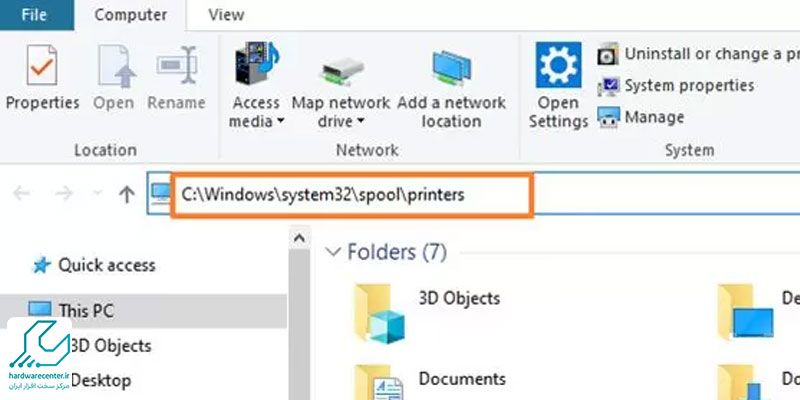
فعال نبودن اسپولر دلیل عدم شناسایی کاغذ در پرینتر
اسپولر یکی از قابلیت های دستگاه چاپ بوده که می تواند در حل مشکلاتی مانند عدم شناسایی کاغذ توسط پرینتر به شما کمک کند. بنابراین هنگام برخورد با چنین مشکلی در دستگاه خود باید مطابق مراحل زیر پیش بروید و اسپولر را فعال کنید:
1. داخل سیستم خود ، کلیدهای ترکیبی Windows+R فشار دهید.
2. در پنجره باز شده Run ، عبارت msc بنویسید و سپس Enter بزنید.
3. حال در بین گزینه های موجود به دنبال Print Spooler بگردید و روی آن کلیک کنید.
4. سپس گزینه فوق را روی حالت Start قرار دهید. ( برای این کار کافیست روی حالت Print Spooler کلیک راست کرده و Properties انتخاب کنید.)
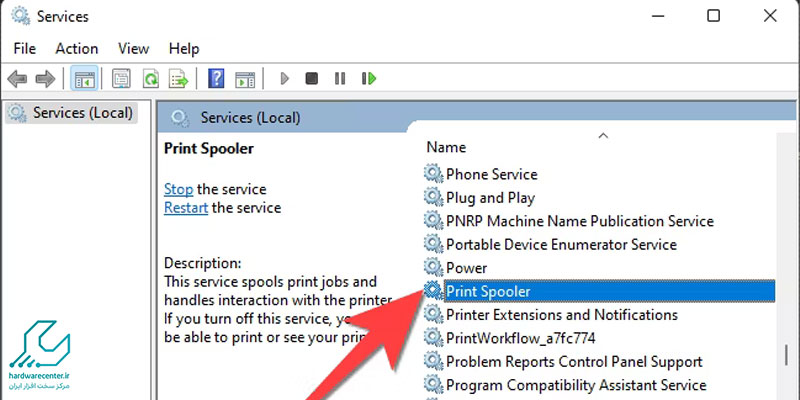
آپدیت نبودن درایورهای چاپگر
این مورد نیز یکی دیگر از دلایل عدم شناسایی کاغذ در پرینتر بوده ؛ و برای رفع آن کافیست به بخش درایورهای دستگاه در سیستم خود بروید و گزینه Update را انتخاب کنید. همچنین اگر سیستم شما قادر به آپدیت این درایورها نبود ، باید به سایت رسمی شرکت تولیدکننده پرینتر بروید و آخرین نسخه درایورهای دستگاه را از آنجا دانلود و روی سیستم نصب کنید.
رفع خطای Out of paper زمانی که پرینتر کاغذ دارد
اگر با وجود داشتن کاغذ در پرینتر، پیام “Out of Paper” روی نمایشگر ظاهر میشود، از روشهای زیر برای حل این مشکل استفاده کنید:
بررسی وضعیت کاغذها
ابتدا باید وضعیت کاغذها را بررسی کنید. کاغذها باید سالم باشند و از نظر پارگی یا خمیدگی مشکلی نداشته باشند. اگر تعدادی از برگهها آسیب دیدهاند، آنها را خارج کرده و فقط کاغذهای سالم را در سینی قرار دهید. همچنین، مطمئن شوید که ابعاد کاغذ با مشخصات پرینتر مطابقت دارد و حجم آن نیز بیش از حد استاندارد نیست، زیرا این موارد بر عملکرد دستگاه تأثیر می گذارد.
تمیز کردن رولهای پرینتر
در صورتی که رولهای پرینتر کثیف باشند، پیام “Out of Paper” نمایش داده می شود. برای تمیز کردن رولها، ابتدا پرینتر را خاموش کرده و دوشاخه آن را از برق بکشید. سپس با استفاده از یک دستمال مرطوب، رولها را پاک کنید و چند دقیقه صبر کنید تا دستگاه کاملاً خشک شود. سپس دوشاخه را به برق وصل کرده و پرینتر را دوباره راهاندازی کنید.
بررسی قاب پنل پشتی پرینتر
گاهی اوقات، اگر پنل پشتی پرینتر به درستی بسته نشده باشد، باعث بروز این خطا می شود. دستگاه را بچرخانید و درپوش پنل پشتی را بررسی کنید. احتمال دارد تکههای کاغذ در این ناحیه گیر کرده باشند و مانع از بسته شدن صحیح درب شوند. ابتدا کاغذهای مچاله شده را خارج کرده و سپس پنل را بهطور کامل ببندید.
پاک کردن کش پرینتر
پاک کردن حافظه کش پرینتر نیز به رفع خطای “Out of Paper” کمک می کند. برای این کار، پنجره Windows Explorer را باز کرده و در نوار آدرس عبارت `c:\windows\system2\spool\printers` را وارد کنید. با فشار دادن Enter به آن قسمت بروید و سپس کلیدهای ترکیبی Ctrl+A را بزنید تا تمامی فایلهای چاپی انتخاب شوند. در تب Organize گزینه Delete را انتخاب کنید تا حافظه کش خالی شود.
بهروزرسانی درایور چاپگر
یکی دیگر از راهکارها، بهروزرسانی درایور چاپگر است. به وبسایت سازنده پرینتر مراجعه کرده و آخرین نسخه درایور متناسب با مدل دستگاه خود را دانلود کنید. سپس فایل درایور را روی کامپیوتر خود نصب کنید.
ریست کردن پرینتر
ریست کردن پرینتر نیز مؤثر خواهد بود. برای این کار، دوشاخه دستگاه را از برق بکشید و اجازه دهید ۳۰ ثانیه در این حالت بماند. سپس دوباره دوشاخه را به برق وصل کنید و با فشردن دکمه پاور، پرینتر را روشن کنید.
اجرای اسپولر پرینتر
فعال کردن اسپولر چاپگر نیز به رفع مشکلات کمک می کند. برای این کار، کلیدهای ویندوز و R را فشار دهید تا پنجره Run باز شود. سپس عبارت `services.msc` را تایپ کرده و Enter را بزنید. در لیست خدمات، به دنبال گزینه Print Spooler بگردید. اطمینان حاصل کنید که وضعیت این گزینه روی “Start” قرار دارد. اگر روی “Stopped” بود، بر روی آن کلیک راست کرده و به Properties بروید. سپس در تب General، وضعیت Service Status را روی “Start” تنظیم کرده و در پایان بر روی Apply و OK کلیک کنید.
رفع مشکل شناسایی نشدن کاغذ در پرینتر
برای حل مشکل شناسایی نشدن کاغذ در پرینتر، نخست باید سنسورهای دستگاه را بررسی کنید. اگر سنسورها کثیف باشند، پرینتر قادر به شناسایی وجود کاغذ در سینی نخواهد بود. بنابراین، با توجه به راهنمای کاربری پرینتر، اقدام به تمیز کردن سنسورها کنید. در صورتی که حسگرها آسیب دیده یا خراب شده باشند، نیاز به تعمیر یا تعویض خواهند داشت.
یک راه حل دیگر برای رفع این مشکل، بررسی و تعمیر برد فرمتر است. این برد مسئول تمامی پردازشهای چاپگر است و به نوعی مغز سیستم به شمار میرود. اگر برد فرمتر دچار خرابی شود، پرینتر نمیتواند وجود کاغذ در سینی را تشخیص دهد. به دلیل حساسیت بالای این قطعه، پیشنهاد میشود برای تعمیر آن از مرکز سخت افزار ایران کمک بگیرید.
این مقاله نکات جدیدی را شرح می دهد : تعمیر برد فرمتر پرینتر
راه های پیشگیری از عدم شناسایی کاغذ در پرینتر
برای پیشگیری از مشکل عدم شناسایی کاغذ در پرینتر، ابتدا باید اطمینان حاصل کنید که از کاغذ مناسب با اندازه و نوع صحیح استفاده میکنید. قرار دادن کاغذها به طور مرتب و صاف در سینی پرینتر بسیار مهم است، زیرا کاغذهای تاخورده یا چروکیده ممکن است سبب بروز مشکل در تغذیه صحیح شوند. همچنین، تمیز کردن دورهای سنسورهای شناسایی کاغذ و قسمتهای داخلی پرینتر از گرد و غبار میتواند از بروز مشکلات جلوگیری کند.
استفاده از کاغذ با کیفیت مناسب و اجتناب از کاغذهای نازک یا با لبههای ناصاف نیز به بهبود عملکرد پرینتر کمک میکند. علاوه بر این، بررسی و تمیز کردن غلتکهای تغذیه کاغذ و در صورت نیاز تعویض آنها از دیگر اقداماتی است که میتواند از بروز مشکل جلوگیری کند. در نهایت، اطمینان از بهروزرسانی نرمافزار و درایورهای پرینتر نیز از اهمیت بالایی برخوردار است تا عملکرد دستگاه بهینه باشد.





